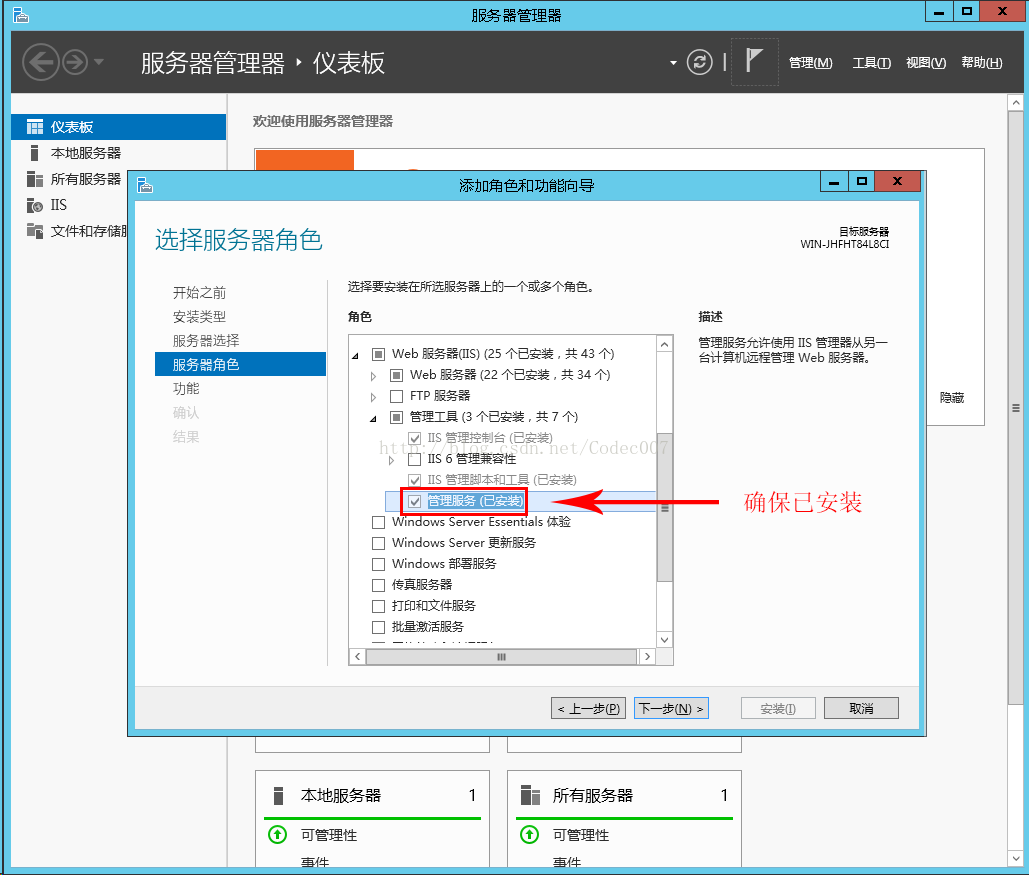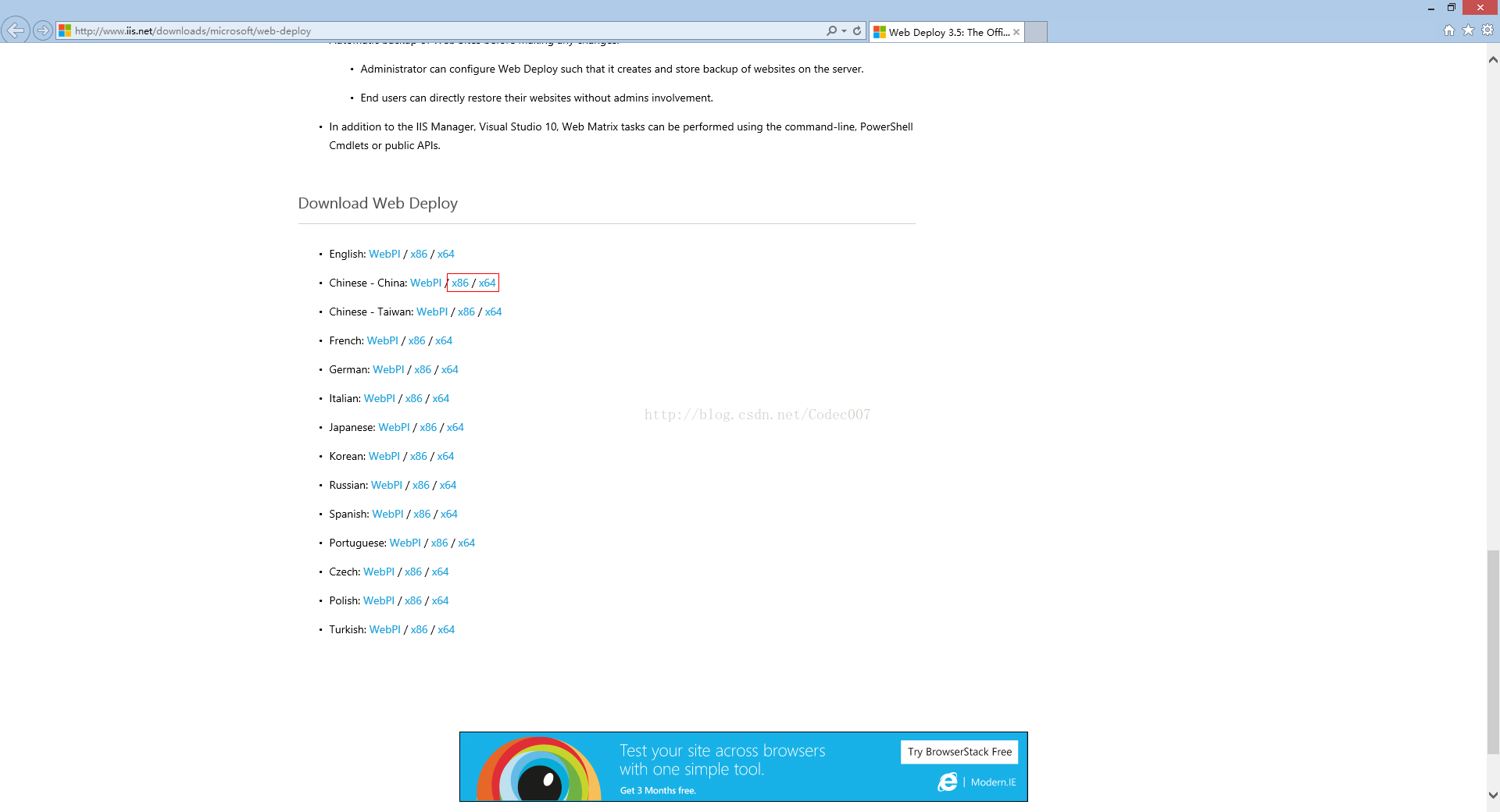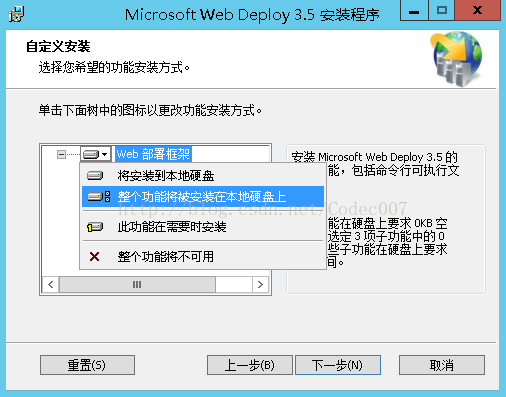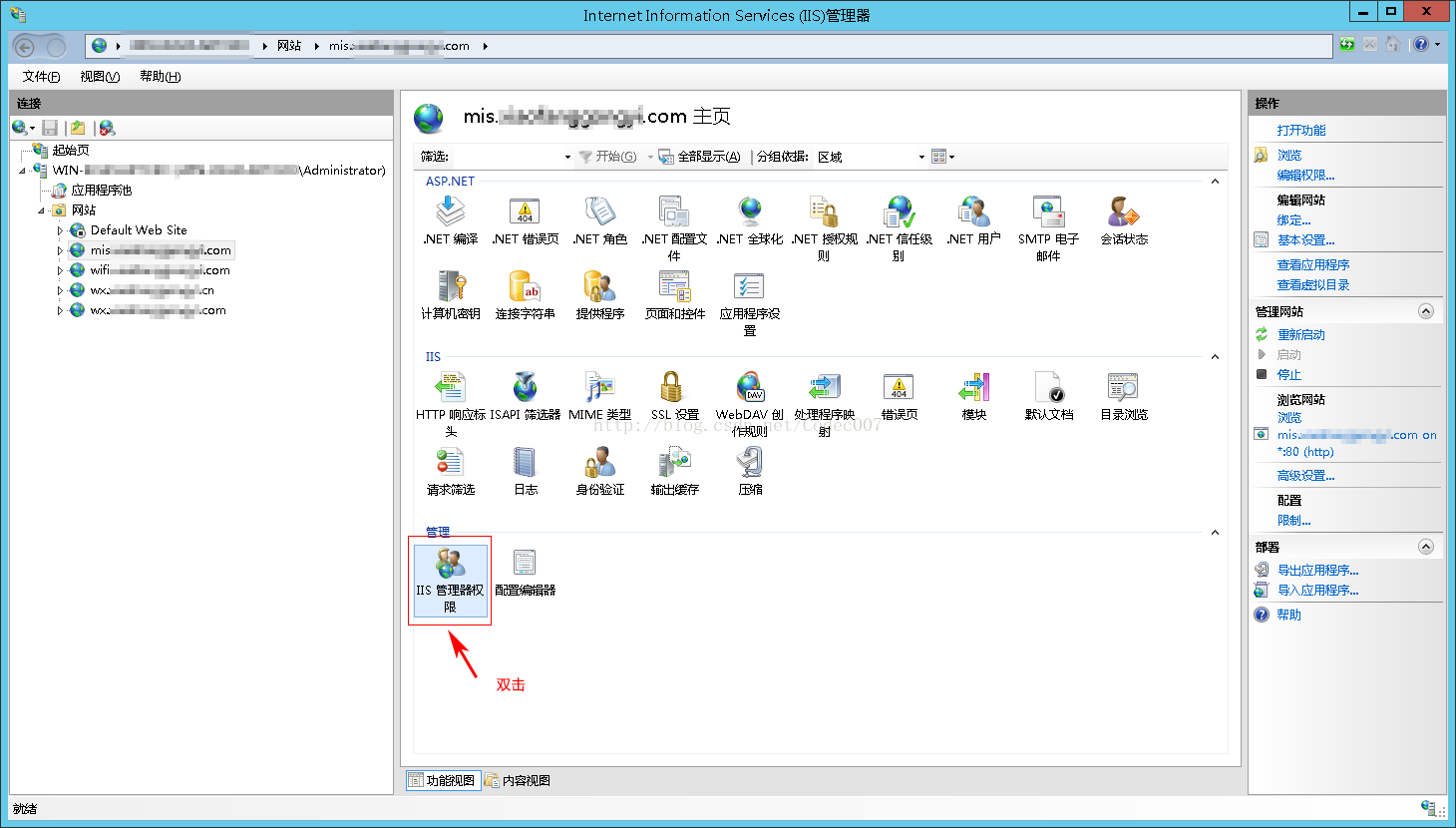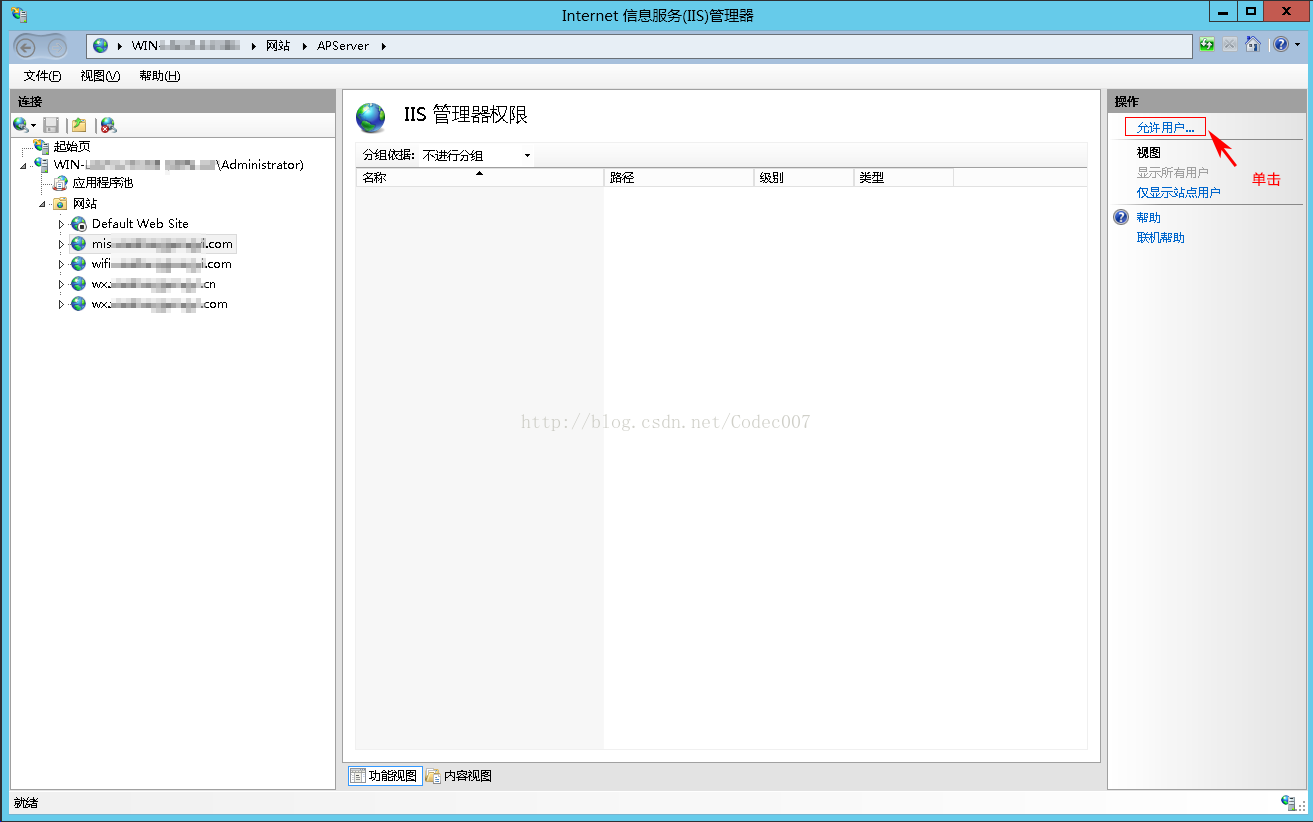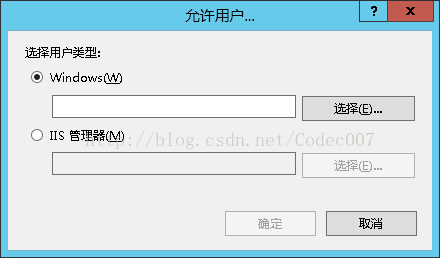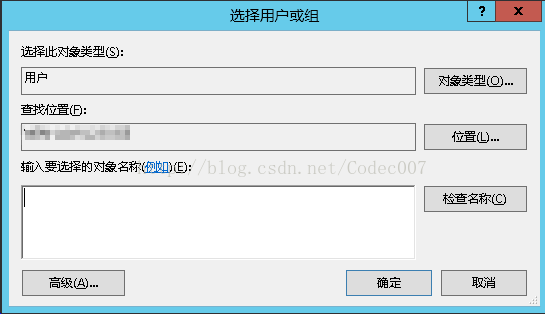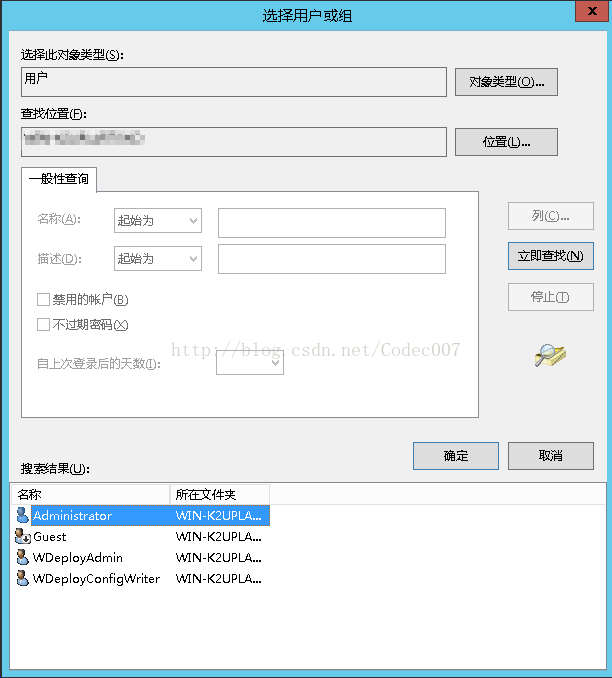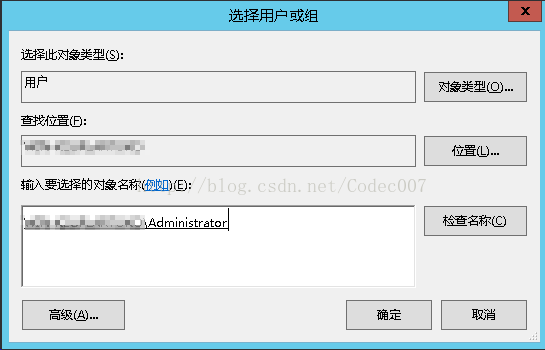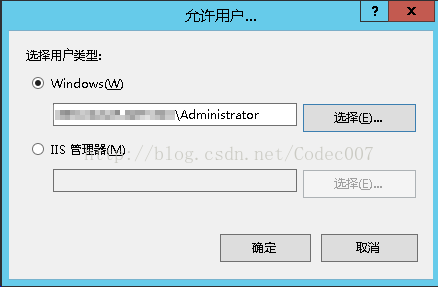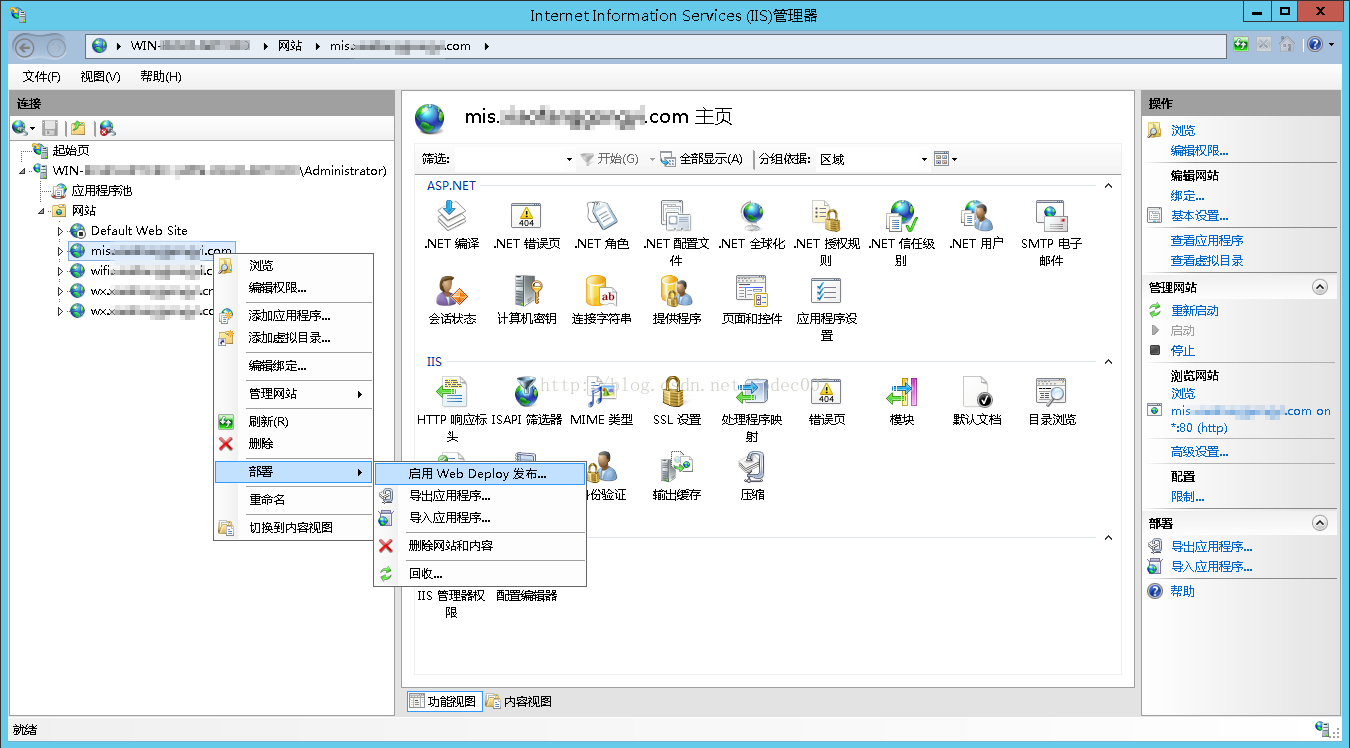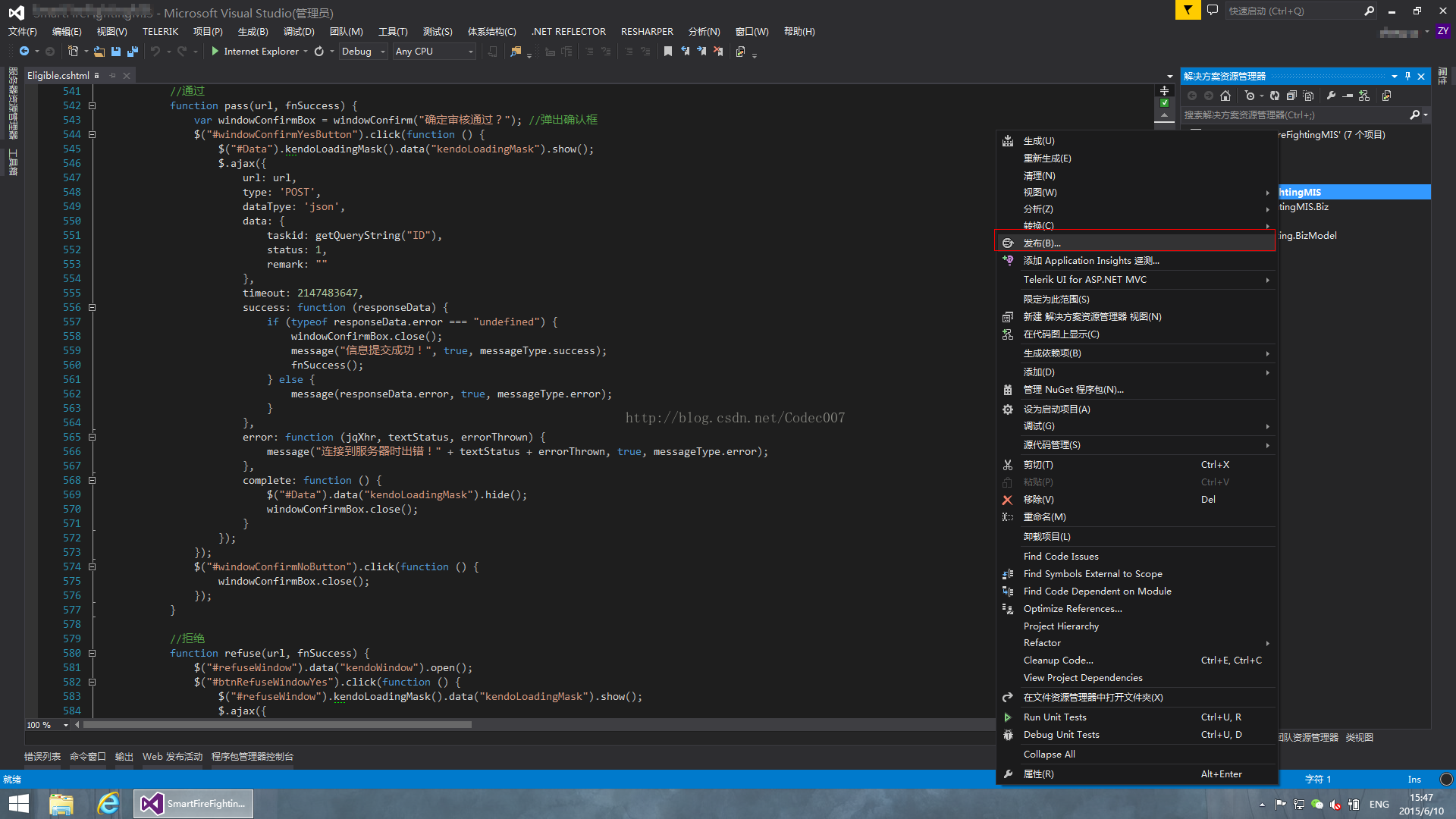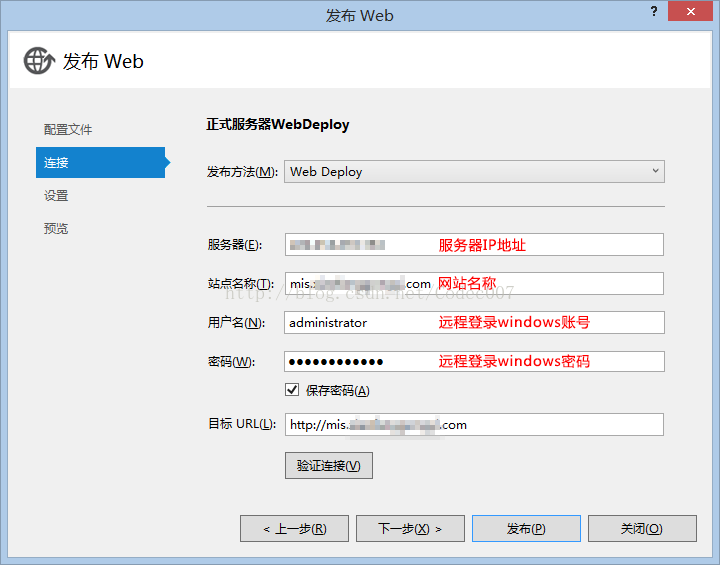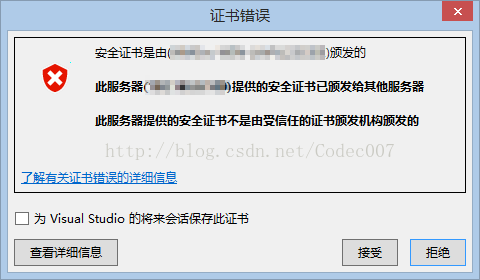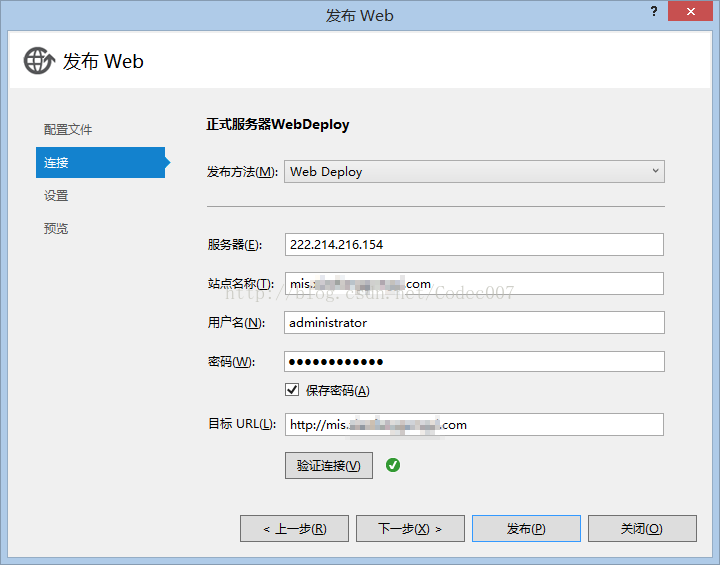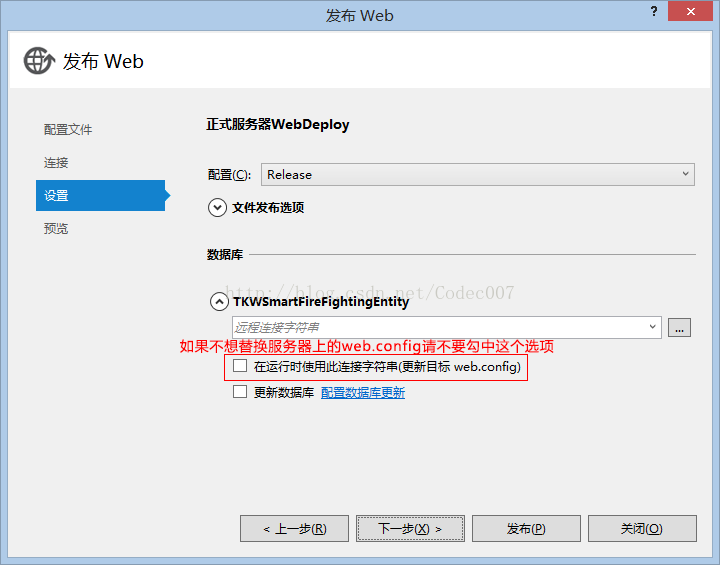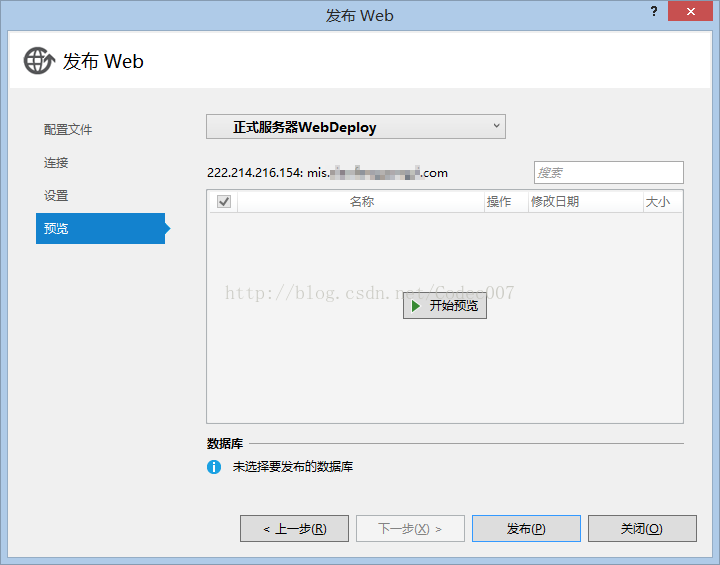一、服务器的安装设置
1、在windows server上确保IIS安装了【管理服务】这个功能。方法是在【服务器管理器】=>【管理】=>【添加角色和功能】=>【下一步】=>【基于角色或基于功能的安装】=>【下一步】=>【从服务器池中选择服务器】=>【下一步】=>【Web服务器(IIS)】下面。如果没有安装就安装下。
2、下载Web Deploy http://www.iis.net/downloads/microsoft/web-deploy
3、安装Web Deploy 选【自定义安装】=>【整个功能将被安装在本地硬盘上】=>【下一步】直到完成
4、设置要使用Web Deploy的网站,选中IIS下的网站在右边双击【IIS 管理器权限】=>点击右边的【允许用户…】=>选择用户类型【Windows(W)】=>【选择(E)…】=>【高级(A)…】=>【立即查找(N)】=>Administrator=>【确定】=>【确定】=>【确定】
二、Web Deploy 的使用
1、打开解决方案,右击网站项目,弹出的菜单中点击【发布(B)…】选项。
2、设置配置文件,在 【发布Web】窗口中【新建自定义配置文件…】=>输入【配置文件名称(N)】=>【确定】=>【下一步】
3、设置连接
【发布方法(M)】选择Web Deploy =>
【服务器(E):】填写服务器的IP地址 =>
【站点名称(T):】填写IIS中网站的名称 =>
【用户名(N):】填写windows 服务器的远程登录账号 =>
【密码(W):】填写windows 服务器的远程登录密码 =>
【目标URL(L):】填写网站的URL例如http://xxx.xxxxxx.xxx =>
点击 【验证连接(V)】按钮 =>证书出错点击【接受】按钮 =>【下一步】
4、设置,
【配置(C):】选择Release =>
数据库,如果不想使用本地的web.config中的数据库连接串覆盖服务器上的,那么这里的【在运行时使用此连接字符串(更新目标web.config)】不要勾上!=>
【下一步】=>【发布(P)】
参考文章
http://www.iis.net/downloads/microsoft/web-deploy
http://www.iis.net/learn/install/installing-publishing-technologies/installing-and-configuring-web-deploy-on-iis-80-or-later
http://www.iis.net/learn/publish/troubleshooting-web-deploy/web-deploy-error-codes#ERROR_CERTIFICATE_VALIDATION_FAILED